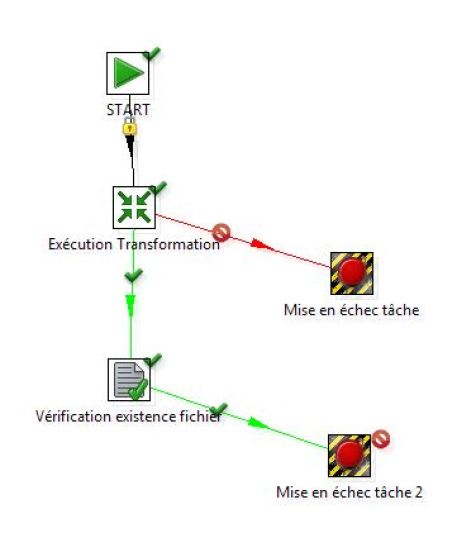Une tâche
La tâche aura pour but d'exécuter la transformation de l'exercice précédent, de renvoyer un message en cas d'erreur et de vérifier que le fichier de sortie est bien créé en fin de transformation.
Créer une nouvelle tâche.
Procéder de la même manière que pour une transformation.
Fichier > Nouveau > TâcheEnregistrer
Si vous avez renommé la tâche, vous remarquez que le nouveau nom apparaît bien dans le Navigateur.
Un fichier nomTache.kjb a été créé dans le répertoire que vous avez désigné.
Glisser-déposer dans la partie droite un élément Start, un élément Exécution Transformation et un élément Vérification existence fichier.
Relier tous ces éléments dans l'ordre Start, Transformation, Vérification.
Dans l'onglet palette de création :
Général -> StartGénéral -> Exécution TransformationÉvaluation -> vérification existence fichier
Pour chaque lien, se positionner sur l'étape de départ et maintenir la touche Shift enfoncée tout en glissant vers l'étape destination.
Insérer deux éléments Divers > Mise en échec tâche.
Relier le premier avec l'étape de transformation et le second avec la vérification.
Les liens n'ont pas tous la même couleur :
Un lien bleu avec un cadenas indique que l'élément suivant sera toujours exécuté.
Un lien rouge indique que l'élément suivant ne sera exécuté que s'il y a eu une erreur dans l'exécution de l'élément précédent.
Un lien vert indique que l'élément suivant ne sera exécuté que si l'élément précédent s'est terminé avec succès.
On veut mettre la tâche en échec dans le cas où la transformation échoue d'une part mais également lorsque le fichier généré par la transformation n'existe pas.
Établir les types de liens afin de répondre à ce besoin.
Configurer les éléments :
étape de transformation ;
fichier dont on veut vérifier l'existence ;
messages d'erreur.
Exécuter la tâche.
Tâche correctement configurée : exercice2.kjb
Navigation :